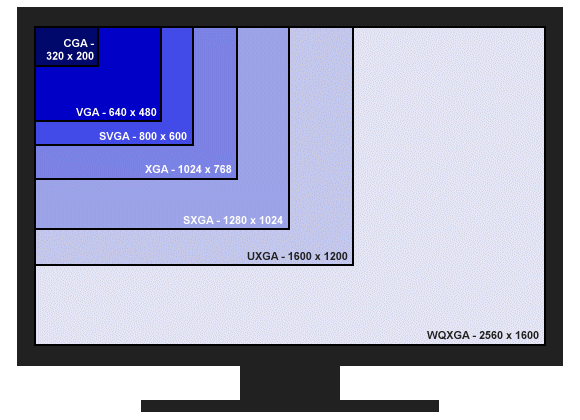Bagaimana untuk menyediakan monitor anda untuk pembiakan warna yang betul
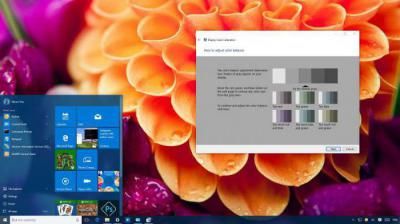 Keinginan untuk melihat imej pada skrin monitor yang optimum dari segi kecerahan, ketajaman, ketepuan dan parameter lain boleh dijelaskan dengan mudah, kerana keselesaan mata semasa bekerja dan penerimaan keseronokan estetik daripada merenung gambar berkualiti tinggi bergantung pada ini. Walaupun terdapat faktor subjektif, terdapat syor sejagat umum untuk pelarasan kualiti tinggi pemaparan warna monitor, terutamanya berkaitan jika anda perlu mencetak sebarang imej.
Keinginan untuk melihat imej pada skrin monitor yang optimum dari segi kecerahan, ketajaman, ketepuan dan parameter lain boleh dijelaskan dengan mudah, kerana keselesaan mata semasa bekerja dan penerimaan keseronokan estetik daripada merenung gambar berkualiti tinggi bergantung pada ini. Walaupun terdapat faktor subjektif, terdapat syor sejagat umum untuk pelarasan kualiti tinggi pemaparan warna monitor, terutamanya berkaitan jika anda perlu mencetak sebarang imej.
Kandungan artikel
Apakah pemaparan warna dan dalam kes apakah ia perlu dilaraskan?
Penyampaian warna ialah pengaruh spektrum warna pada persepsi visual. Penentukuran skrin yang betul diperlukan bukan sahaja untuk tujuan domestik, untuk keselesaan mata, ia juga merupakan keperluan profesional untuk pereka bentuk, editor video, jurugambar, pekerja percetakan dan ramai lagi. Bukan sahaja kualiti cetakan yang dimaksudkan bergantung pada ini, tetapi juga kerja pada suntingan pelanggan.

PENTING! Apabila melaraskan tetapan, perlu diingat bahawa ia mungkin bergantung pada pencahayaan, serta jenis matriks dan kad video.
Tetapan boleh dilakukan dalam tiga cara: dengan alat tetapan parameter anda sendiri (butang terus pada monitor), program sistem pengendalian standard, serta aplikasi tambahan yang dipasang.
Kaedah yang paling mudah adalah yang pertama, tetapi ia juga yang paling primitif, kerana kita tidak boleh bercakap tentang penalaan halus. Untuk kegunaan domestik, kaedah kedua adalah mencukupi, tetapi untuk kegunaan profesional yang ketiga diperlukan, dan dalam beberapa kes program dibeli atau disewa.
Cadangan asas untuk penentukuran skrin adalah seperti berikut:
- Ia adalah perlu untuk bermula tidak lebih awal daripada dua puluh minit selepas menghidupkan, kerana ia mengambil masa untuk memanaskan badan.
- Tetapkan semula semua tetapan kilang sebelum anda bermula. Fungsi sedemikian mungkin disertakan dalam program, dan jika ia tidak ada, anda boleh memasang utiliti wini2cddc. Ia mudah kerana terdapat versi percuma tiga puluh hari, bagaimanapun, ia tidak akan diperlukan lebih daripada sekali, jadi ia boleh dikeluarkan serta-merta selepas digunakan.
- Anda juga harus melumpuhkan semua tetapan auto sedia ada.
Penentukuran mudah menggunakan keupayaan Windows
Terdapat program standard untuk ini. Untuk membukanya, anda perlu mengikut laluan "Tetapan-Sistem-Paparan-Tetapan skrin Lanjutan". Atau hanya taip "Pantau penentukuran warna" dalam carian. Ini terpakai kepada versi kesepuluh. Dalam sistem 7 dan 8.1, fungsi yang diperlukan terletak pada panel kawalan, item "Skrin".
RUJUKAN! Memandangkan program ini direka untuk pengguna biasa, semua tetapannya adalah mudah, intuitif dan disediakan dengan gesaan, jadi anda tidak memerlukan pengetahuan tambahan khusus untuk ini, anda hanya perlu mengikuti operasi yang ditentukan.
Sebelum anda mula, kembangkan tetingkap kepada saiz penuh dan duduk terus di hadapan skrin pada jarak di mana anda biasanya bekerja. Langkah pertama ialah melaraskan gamma dengan menggerakkan gelangsar. Tugas anda adalah untuk melaraskan supaya titik di tengah bulatan bergabung dengan mereka dalam warna.
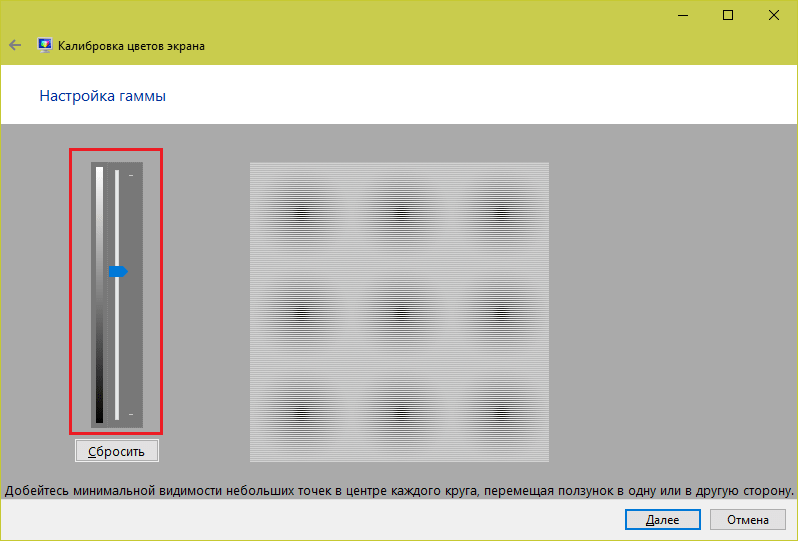
Seterusnya, anda perlu melaraskan kecerahan. Ini tidak boleh dilakukan dalam program; untuk melakukan ini, anda perlu mencari item "Pilihan Kuasa" pada panel kawalan dan membuat perubahan di dalamnya. Dalam ujian ini, sut itu tidak boleh digabungkan dengan baju (tetapan terlalu rendah), dan salib di latar belakang tidak sepatutnya menonjol dengan ketara (terlalu tinggi).
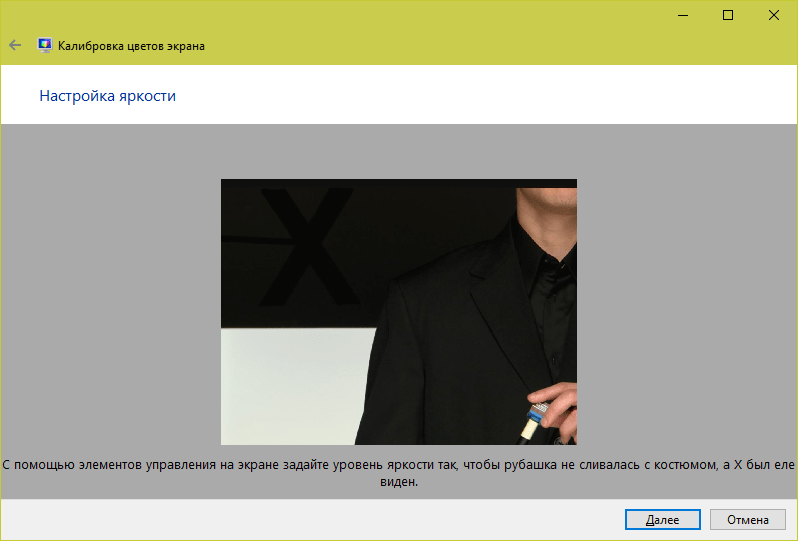
Selepas ini, kontras dilaraskan dengan melaraskan monitor itu sendiri. Untuk hasil yang ideal, semua butiran pada baju harus dapat dibezakan.
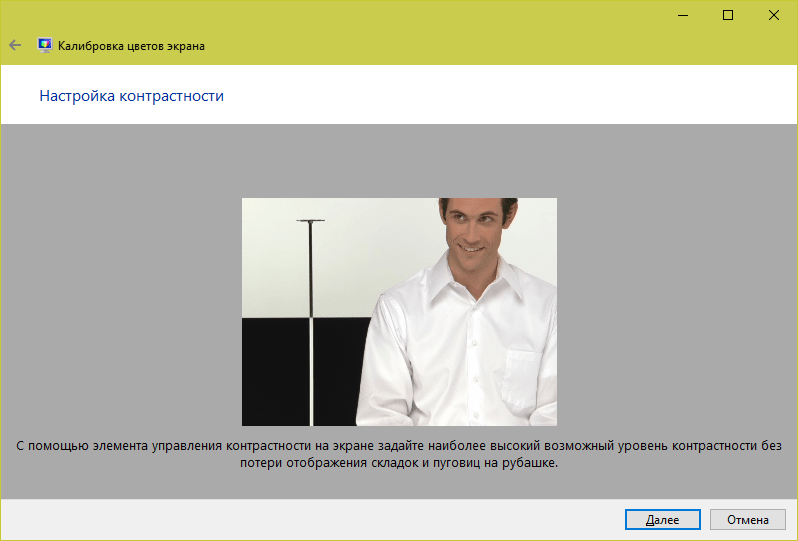
Dan akhirnya, perkara terakhir ialah keseimbangan warna. Jika semua jalur berwarna kelabu, maka semuanya teratur, tetapi jika mereka mempunyai warna lain, laraskan ini dengan menggerakkan peluncur.
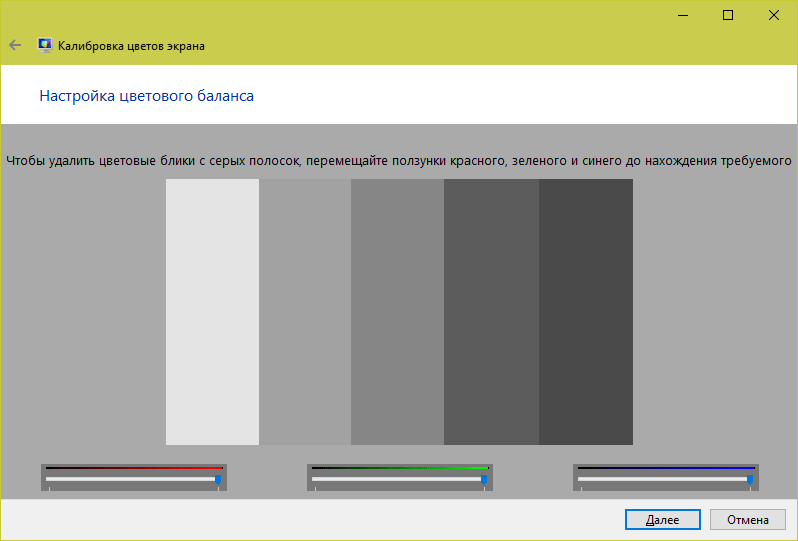
Langkah terakhir ialah menyimpan semua perubahan. Anda juga boleh membandingkan apa yang anda dapat dengan cara pembetulan warna dilaraskan lebih awal.
Melaraskan warna monitor menggunakan RealColor
RealColor ialah imej yang membuka skrin penuh untuk menyemak pembiakan warna yang betul.
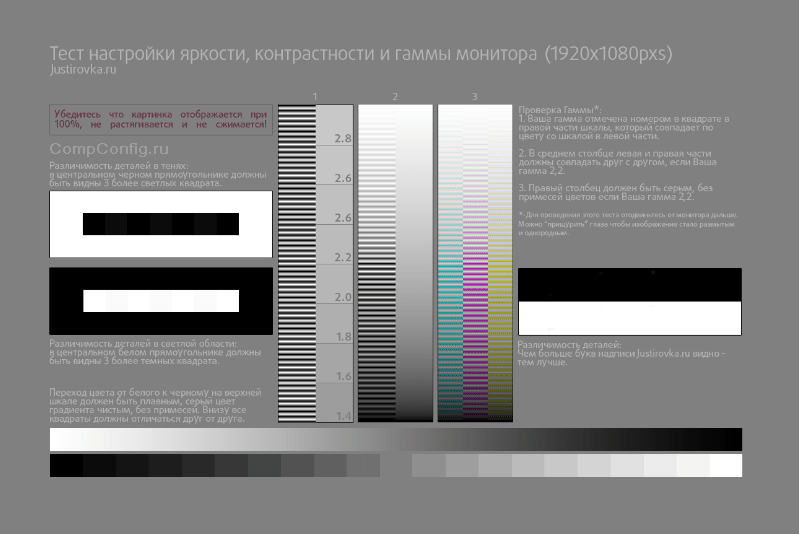
Pada jalur mendatar dan menegak yang menggambarkan kecerunan licin tidak sepatutnya terdapat garis dan jalur yang jelas, dan pada selebihnya, sempadan antara warna harus kelihatan dengan jelas.
Bagaimana untuk menukar warna skrin menggunakan Adobe Gamma
Program ini diperlukan untuk mereka yang bekerja dalam Photoshop; ia disertakan dengannya dan digunakan untuk melaraskan rendering warna. Cara paling mudah untuk bekerja dengannya ialah menggunakan wizard persediaan.
Mula-mula, tetapkan parameter kecerahan dan kontras.
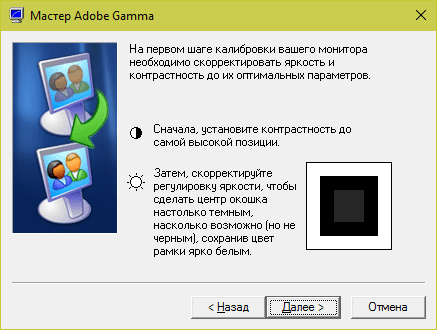
Segi empat sama terkecil hendaklah berwarna sehampir mungkin dengan warna hitam yang mengelilinginya, tetapi tidak bercantum dengannya, dan bingkai harus mengekalkan nada yang paling ringan.
Langkah seterusnya ialah tetapan RGB.
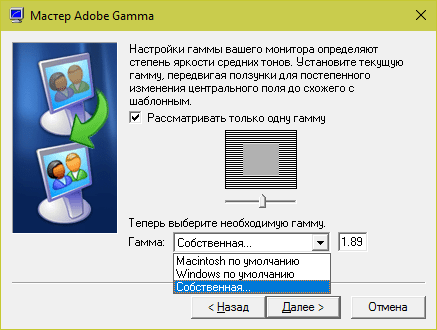
Tetapan pilihan untuk monitor LCD ialah 1.8, untuk monitor CRT ialah 2.2.
Selepas ini, suhu warna titik putih ditetapkan dalam Kelvin. Jika anda menggunakan komputer anda terutamanya pada waktu siang, parameter optimum ialah 5500–6500 K. Dengan cahaya elektrik hangat - 5000 K, dengan lampu pendarfluor - 9300 K.
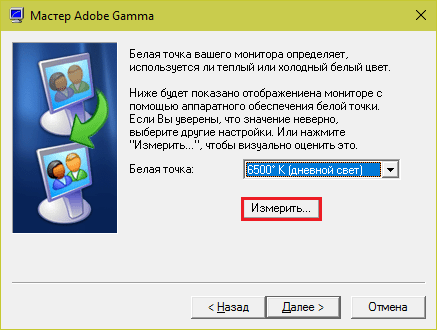
Langkah terakhir ialah menyimpan tetapan.